Google vids是一個這使您可以輕鬆地創建,共享和發布視頻,以進行工作,教育或快速講故事。它的工作原理與Google幻燈片一樣,但是內置了視頻和AI。您可以在類似幻燈片的界面,插入圖像,視頻或動畫中構建項目,然後添加腳本和配音,然後Google VIDS將所有內容都縫製成拋光的視頻。在這篇文章中,我們將向您展示如何使用Google VIDS AI視頻編輯器。
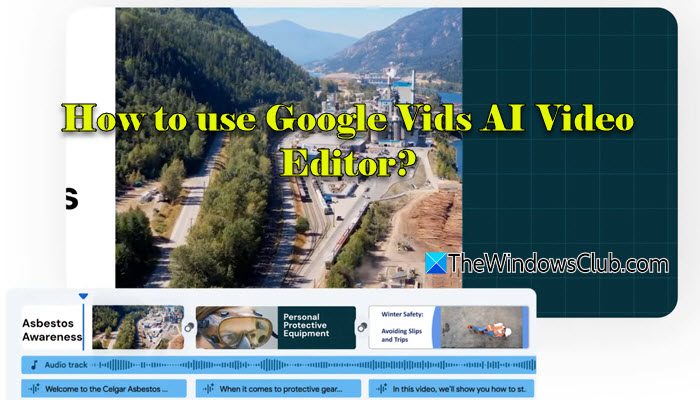
如何使用Google VIDS AI視頻編輯器?
使用Google vids AI視頻編輯器,您需要遵循以下步驟:
- 打開Google VID
- 開始一個項目
- 手動添加場景,內容
- 使用Gemini AI創建您的視頻
- 添加畫外音
- 分享和協作
- 下載或導出
讓我們詳細了解一下。
筆記:Google VIDS目前可用於業務和企業工作區計劃,Google AI Pro和Ultra Plans(點擊這裡要了解有關Google VID的可用性的更多信息)。
1]打開Google vids
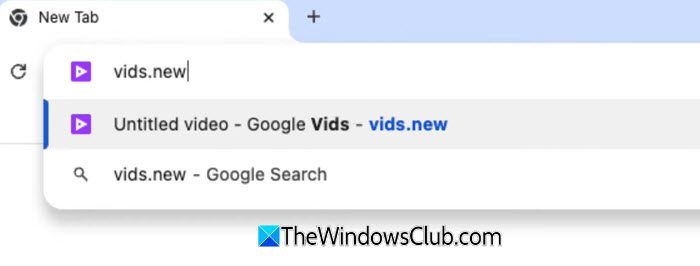
打開瀏覽器並使用Google Workspace或Google AI帳戶登錄。然後,從應用程序菜單導航到Google VID。
您也可以輸入vids.new在您的瀏覽器地址欄中,立即啟動一個新項目(請確保您使用可以訪問的帳戶簽名)。
2]開始一個項目
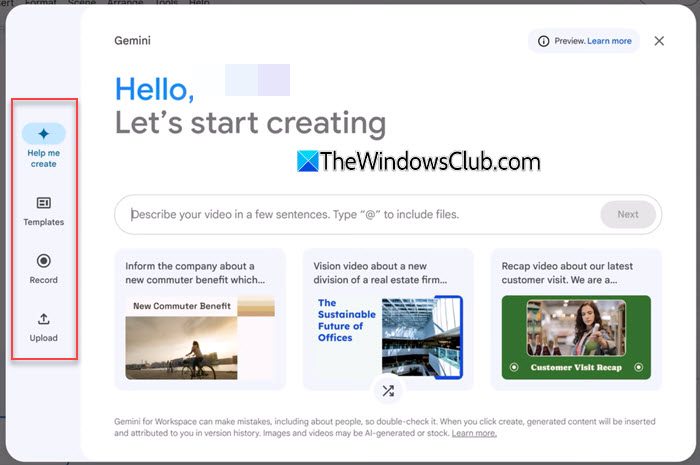
在及時窗口上,您會看到幾個選項:
- 幫助我創建:如果您有雙子座許可證,則可以鍵入主題或提示,Gemini將為您生成草稿大綱和場景。
- 模板:從現成的模板中進行選擇,例如解釋器,培訓,訪談,項目更新等。
- 記錄:記錄自己或屏幕。
- 上傳:上傳現有媒體,例如視頻剪輯或圖像。
或者,您只需關閉提示窗口,然後從一個空項目開始
3]添加場景,手動內容
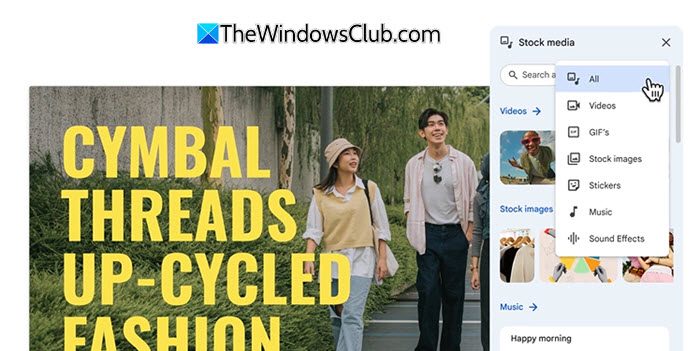
項目打開後,您可以通過將不同類型的元素插入其中開始構建場景。使用插入菜單在頂部或工具欄在右邊文本(標題/字幕),圖像,股票視頻,GIF等。你也可以記錄自己的錄像(通過網絡攝像頭)或捕獲您的屏幕直接進入項目。
每個場景都有一個默認長度(第一個場景通常為5秒),但是您可以擴展或縮短場景,並在單個元素出現或消失時通過將其圖層拖動在底部的時間表。你也可以添加過渡在場景之間使開關看起來自然且視覺上吸引人。
4]使用Gemini AI創建視頻
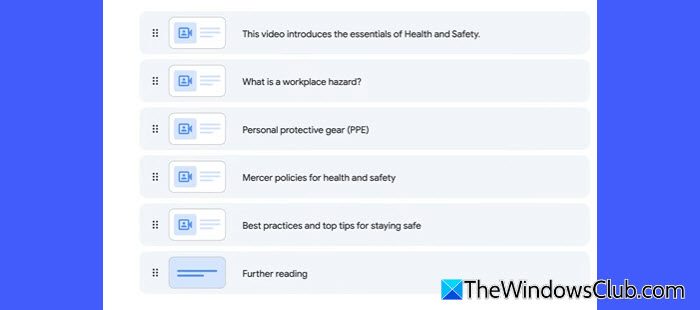
Google VID的最大優勢是雙子座AI為您做很多繁重的工作。它為您提供了一個強大的起點,讓您在處理結構和初始內容的同時專注於故事。
創建新的vid時,選擇'幫助我創建'在及時窗口中。然後輸入主題或提示(或選擇文件),Gemini將立即生成草稿腳本以及建議的場景大綱。從那裡,您可以簡單地調整文本,交換或添加媒體,然後調整流程。
除了生成腳本和場景大綱外,您還可以使用VEO 3將文本轉換為AI生成的視頻剪輯3,從提示中創建高質量的八秒鐘鏡頭,並使用圖4(Google的最佳圖像生成模型)為創建令人驚嘆的逼真的自定義圖像直接在vids內。
5]添加畫外音
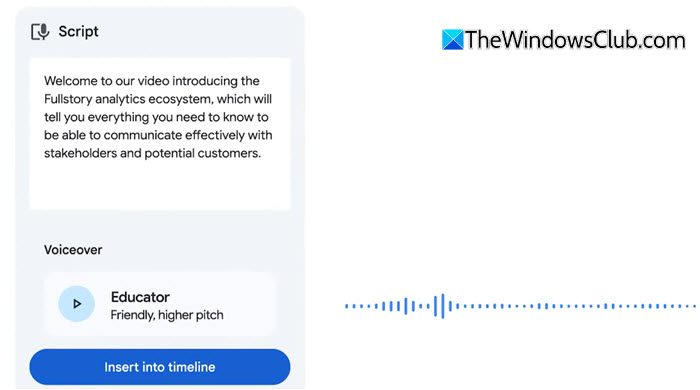
有兩種方法可以在場景中添加畫外音。如果您打算自己錄製,請單擊腳本在工具欄中選項,在該場景中輸入您要說的話,然後單擊記錄自己按鈕記錄您的敘述。
或者,單擊生成畫外音(在腳本面板)按鈕讓雙子座將您的腳本變成一個AI分類的畫外音。
到添加背景音樂或聲音效果,您可以使用插入>庫存媒體選項。
6]分享和合作
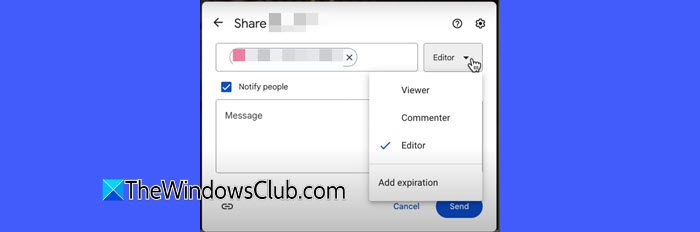
視頻準備就緒後,您可以像其他Google Workspace文件一樣輕鬆地共享它。單擊分享按鈕位於右角,輸入並選擇要共享的名稱,選擇人們是否可以查看,評論或編輯並將其發送鏈接。
由於Google VID在雲中起作用,因此多人可以實時合作。當您觀看更改時,您的隊友可以建議(通過註釋),替換媒體或更新場景進行編輯。
8]下載或導出
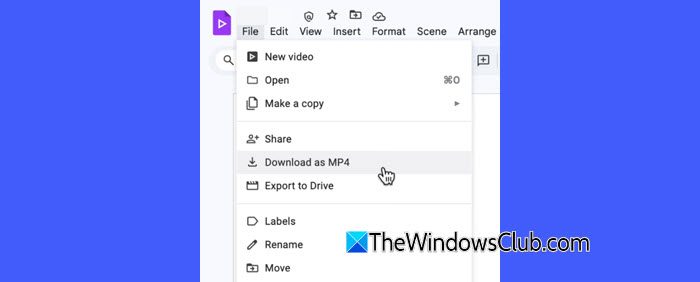
當您的視頻準備就緒後,您可以將其保存以供在Google vids外部使用。點擊文件>下載為MP4要在設備上以標準視頻格式獲取它,或選擇出口到驅動器將其直接保存到Google Drive,以更輕鬆地共享或將來的編輯。
就這樣!希望您發現這有用。
讀:
Google有AI視頻編輯器嗎?
是的,Google現在提供了一個名為Google vids的AI驅動視頻編輯。這是Google Workspace的一部分。它使您可以創建,編輯和共享視頻,而無需高級編輯技能。您也可以在VID中使用雙子座來創建一個初始的視頻故事板,只有一個提示和驅動器中的文件。
Google VID的限制是什麼?
Google VID當前支持創建視頻最多10分鐘長時間,因此使用前需要修剪的任何夾子更長。您可以導入最多35分鐘或4 GB的音頻或視頻剪輯,但同樣,只能在項目中使用10分鐘。每個項目最多可以包含50個視頻剪輯和50個音頻剪輯,包括音樂,聲音效果和配音。
閱讀下一篇:如何使用Google VEO 2生成AI視頻2。

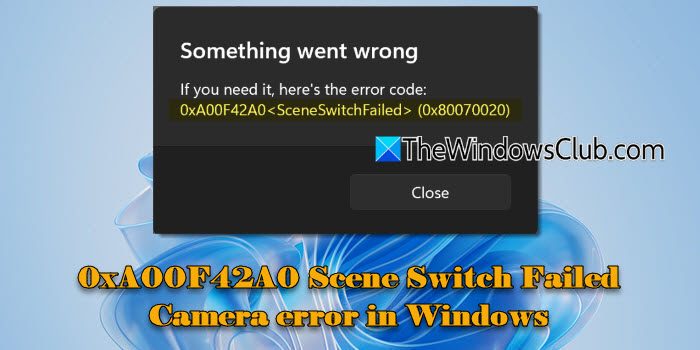

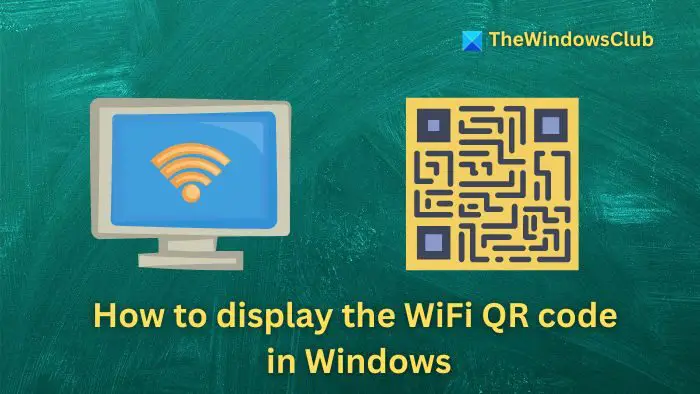
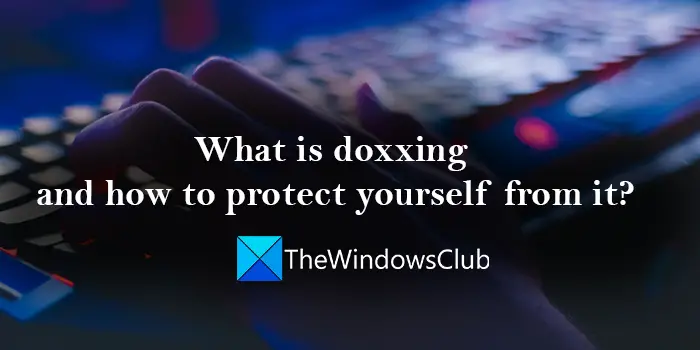
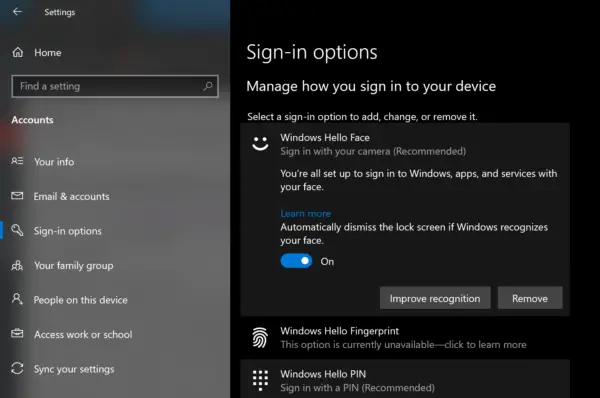
![您的系統不支援 DirectX 12 [修復]](https://sclub.recmg.com/tech/blogs/wp-content/uploads/2024/09/dx12-is-not-supported-on-your-system.jpg)